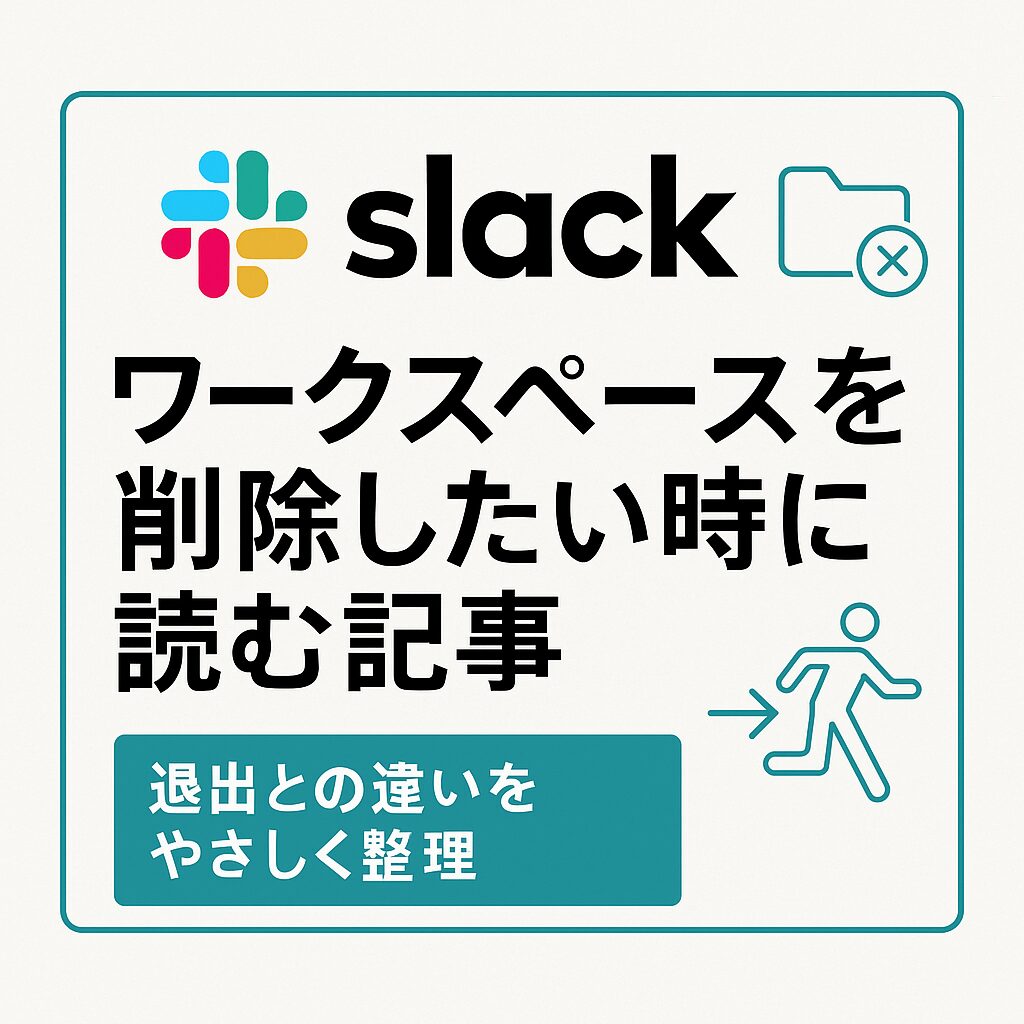この記事を読むとわかること
- Slackワークスペースの削除と退出の違いが理解できる
- 削除の正しい手順と注意点が公式情報に基づいてわかる
- 安全にワークスペースを整理するための具体的な準備方法が学べる
Slackを長く使っていると、「もう使っていないワークスペース」がいくつも残っていることがあります。
気づけば通知も来ず、誰も話さなくなったチャンネルたち。
「整理したいけれど、“削除”と“退出”の違いがわからない」――そんな戸惑いを感じている方も多いのではないでしょうか。
この記事では、Slack公式情報をもとに、削除と退出の違い、そして安全に整理するためのステップをやさしく解説します。
こちらの記事もおすすめ
Slackワークスペース「削除」とは?|完全に消す操作の意味
まず理解しておきたいのは、「削除」はワークスペース全体を消す、最も強力な操作だということです。
うっかり実行すると、全データが永久に失われるため、焦らず段階的に確認していきましょう。
削除の権限と範囲
Slack公式によれば、ワークスペース削除を実行できるのはプライマリオーナー(Primary Owner)のみです。
管理者や一般メンバーには削除権限がありません。
削除を行うと、以下のすべてが失われます。
- メッセージ履歴・ファイル・メンバー情報の完全消去
- 連携アプリやBotの設定
- 削除後の復元は不可
公式情報:Delete a workspace(Slack公式ヘルプ)
削除手順(2025年版)
- プライマリオーナーとしてログイン
- 左上のワークスペース名をクリック → 「設定と管理」→「ワークスペース設定」
- ページ最下部の「ワークスペースを削除する」をクリック
- 注意事項に同意し、パスワードを入力して削除を確定
削除前に行うべき準備
Slack公式では、削除前にデータエクスポートを実施することを推奨しています。
この機能を使うと、チャンネル履歴やファイルのリンクをまとめて保存できます。
参考:Export your workspace data(Slack公式)
「退出」とは?|自分だけワークスペースを離れる操作
削除が「全体を消す操作」であるのに対し、「退出」は自分だけがそのワークスペースから離脱する方法です。
プロジェクト終了後や、参加不要になったチームから離れる際に利用します。
退出できる条件と注意点
一般メンバーは自由に退出できますが、もしあなたがワークスペースのオーナーである場合、
まずオーナー権限を別のメンバーに移譲する必要があります。
参考:Workspace primary owner role(Slack公式)
退出の手順
- Slackの左上メニューから「プロフィール」→「その他のアカウント設定」へ進む
- 退出したいワークスペースを選択
- 「ワークスペースを退出する(Leave)」をクリック
- 確認ダイアログで「はい」を選択
退出後も自分の投稿やファイルはワークスペース上に残ります。
つまり、「自分が抜ける」だけで、「データを消す」わけではありません。
参考:Join or leave workspaces(Slack公式ヘルプ)
再参加とデータの扱い
退出した後でも、ワークスペースの管理者から再招待を受ければ、再参加することが可能です。
ただし、過去に投稿したメッセージは削除されず、他のメンバーには引き続き表示されます。
こちらの記事もおすすめ
削除と退出の違いを整理|目的に合わせて選ぼう
「削除」と「退出」は一見似ていますが、その意味と影響はまったく異なります。
どちらを選ぶかは、「チーム全体を消すのか」「自分だけ抜けたいのか」で判断しましょう。
削除と退出の違い表
| 項目 | 削除 | 退出 |
|---|---|---|
| 実行できる人 | プライマリオーナーのみ | 一般メンバーも可 |
| データの扱い | 全データが永久に削除 | 自分のアカウントのみ離脱 |
| 復元性 | 不可 | 再招待で復帰可能 |
| 影響範囲 | すべてのメンバーに影響 | 自分のみ |
どちらを選ぶべきかの目安
- ワークスペース全体を終了する → 削除を選ぶ
- 自分だけ抜けたい → 退出を選ぶ
- データは残したいが整理したい → チャンネルのアーカイブを検討
混同しがちな操作ですが、意図に合わせて正しく選べば、チーム運用を安全に続けられます。
削除・退出前に確認したい3つの準備
操作を実行する前に、次の3つを確認しておくことで、後悔のない整理ができます。
その1. バックアップとエクスポート
削除を行う前には、Slack公式の「エクスポート機能」でデータを保存しておきましょう。
特に業務ログや契約関連の会話がある場合は必須です。
その2. 権限とメンバー確認
削除権限があるのはプライマリオーナーだけです。
退出の場合も、オーナー権限を持っていると離脱できない点に注意しましょう。
その3. チームへのアナウンス
削除・退出いずれの場合も、チームメンバーに事前通知を行いましょう。
「◯月◯日にこのワークスペースを閉じます」と伝えておくと混乱を防げます。
Slackを安全に整理するための心得
Slackを長く使うほど、過去のワークスペースやチャンネルが積み重なっていきます。
そのまま放置せず、定期的に見直すことが、快適なチーム運用の第一歩です。
焦らず:削除の意味を理解してから動く
削除は「取り消しできない操作」です。
焦って実行せず、まずはデータを確認しましょう。
じっくり:合意を取りながら進める
ワークスペースを削除すると、他のメンバーにも影響が出ます。
小さな合意形成を大切に。
諦めず:公式ドキュメントを活用する
迷ったらSlack公式ヘルプを参照し、最新手順を確認してください。
サポートチームも、誠実に対応してくれます。
まとめ
Slackの「削除」と「退出」は似て非なる操作です。
削除はワークスペースを完全に消す最終手段、退出は自分だけが離れる方法。
どちらを選ぶにせよ、データの確認・権限の理解・事前共有を怠らなければ、混乱を防ぎ、安心して整理ができます。
「あせらず、じっくり、諦めず。」
これを意識するだけで、Slack整理のストレスはぐっと減ります。
情報ソース・引用元
- 【Slack公式】ワークスペースを削除する方法(Delete a workspace)
- 【Slack公式】ワークスペースデータのエクスポート方法(Export your workspace data)
- 【Slack公式】プライマリオーナー権限について(Workspace primary owner role)
- 【Slack公式】ワークスペースへの参加・退出手順(Join or leave workspaces)
※本記事はSlack公式ヘルプを基に、2025年11月時点の内容をもとに執筆しています。将来的な仕様変更の可能性がありますので、最新情報は公式サイトをご確認ください。
この記事のまとめ
- 「削除」はワークスペース全体を永久に消す操作
- 「退出」は自分だけが離れる行為でデータは残る
- 削除できるのはプライマリオーナーのみ
- 削除前には必ずデータのバックアップを取る
- 退出・削除の目的を整理して正しい方法を選ぶ
- 焦らず、じっくり、諦めずに安全に整理することが大切
こちらの記事もおすすめ